लाइव चैट का समर्थन अभी भी कंपनियों के लिए अपने ग्राहकों के साथ संवाद करने का सबसे अच्छा तरीका है, खासकर जब चैटबॉट कुछ सवालों या आदेशों का जवाब देने या संभालने में सक्षम नहीं हैं।
ChatCompose में एक लाइव चैट समर्थन घटक शामिल है जो उपयोगकर्ता द्वारा मानव से बात करने का अनुरोध करने पर आपको सूचित करता है, और आपको हमारे व्यवस्थापक पैनल का उपयोग करके सीधे उन्हें जवाब देने की अनुमति देता है।
ChatCompose में पंजीकरण करने के बाद, आपके पास अपने पैनल के भीतर कुछ क्लिकों के साथ लाइव चैट को सक्षम करने का विकल्प है।
लाइव चैट> सहायता पर ब्राउज़ करें। वहां आपको उपयोगकर्ताओं के साथ लाइव चैट करने के लिए बॉक्स मिलेगा। कोने में "चालू" विकल्प की जांच करके चैट को सक्षम करें।

एक बार हो जाने के बाद, आप अपने ग्राहकों के साथ लाइव चैट कर पाएंगे।
नोट : जब आप उपलब्ध न हों तो चैट को अक्षम करना याद रखें। आपको केवल "OFF" पर क्लिक करने के लिए "OFF" पर जाना होगा। जब आप उपलब्ध नहीं होंगे तो चैटबॉट किसी भी प्रश्न का उत्तर देने के लिए जिम्मेदार होगा।
चैट कंपोज़ घटकों के साथ काम करता है, जिसका कार्य आपके चैटबॉट की कार्यक्षमता को बढ़ाना है। लाइव चैट का उपयोग करने के घटक कहा जाता है LiveChat और आईडी कहा जाता है "humansupport" ।
आपकी साइट पर लाइव चैट को लागू करने के लिए आपके पास कई विकल्प हैं, जो हैं:
आप लाइव चैट को एक प्रारंभिक घटक के रूप में असाइन कर सकते हैं, अर्थात, पहली चीज जो उपयोगकर्ता तब देखेंगे जब वे आपके चैटबॉट पर क्लिक करेंगे।
सेटिंग्स> सामान्य पर जाएँ, और "बॉट के प्रारंभिक घटक" बॉक्स में "humansupport" घटक चुनें।
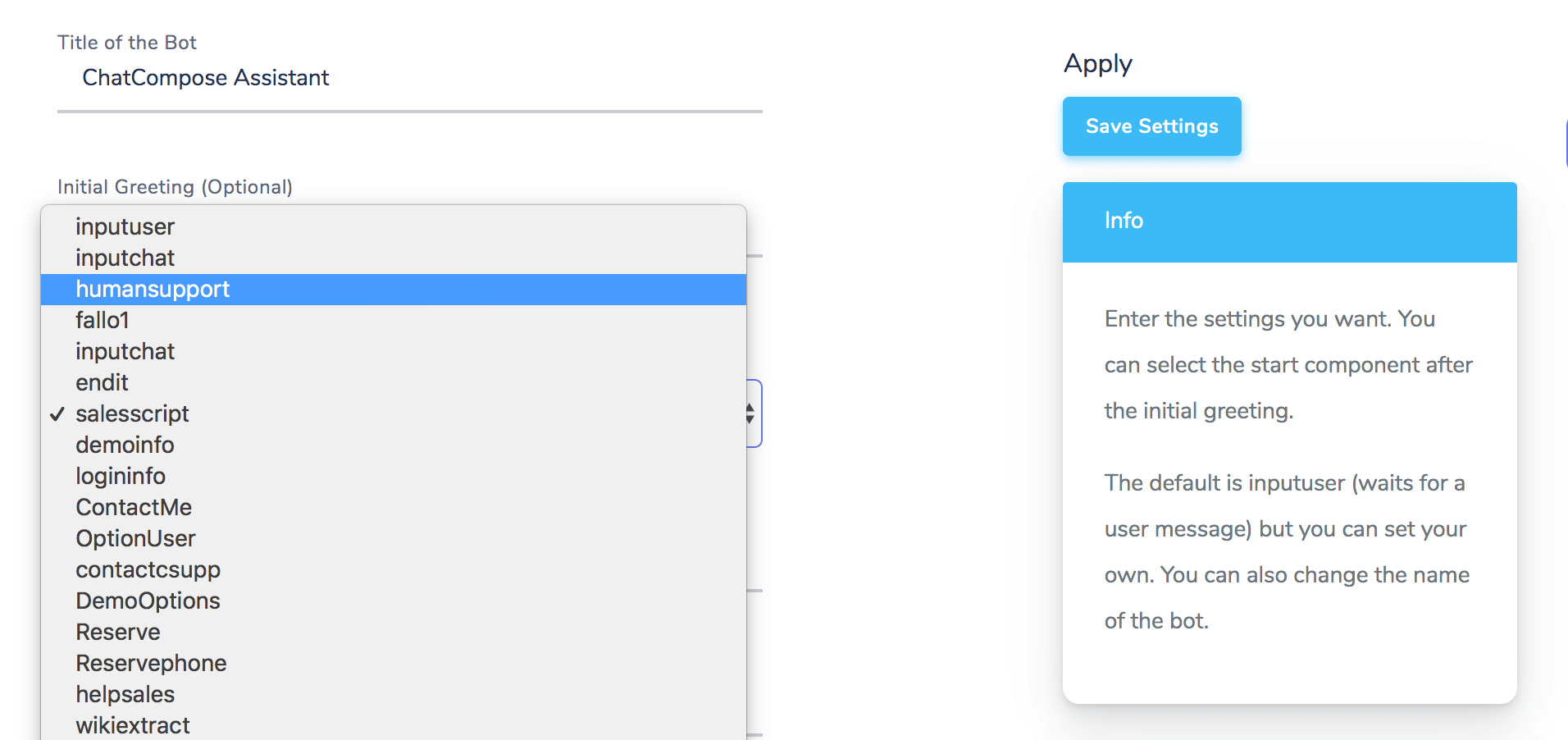
अपने परिवर्तन सहेजें। अब से, आपके चैटबोट के सभी उपयोगकर्ता लाइव चैट समर्थन पर पुनर्निर्देशित हो जाएंगे।
ChatCompose आपको अपनी साइट के विशिष्ट पृष्ठों पर विभिन्न घटकों, लिपियों और कार्यात्मकताओं को असाइन करने की अनुमति देता है।
यदि आपकी वेबसाइट पर सहायता या ग्राहक सेवा अनुभाग है, तो आप केवल उस पृष्ठ पर काम करने के लिए लाइव चैट असाइन कर सकते हैं।
सेटिंग> पृष्ठों पर नेविगेट करें। इस अनुभाग में आप अपने अलग-अलग पृष्ठों के लिए अपने विभिन्न विन्यास बना सकते हैं, संशोधित कर सकते हैं और हटा सकते हैं।
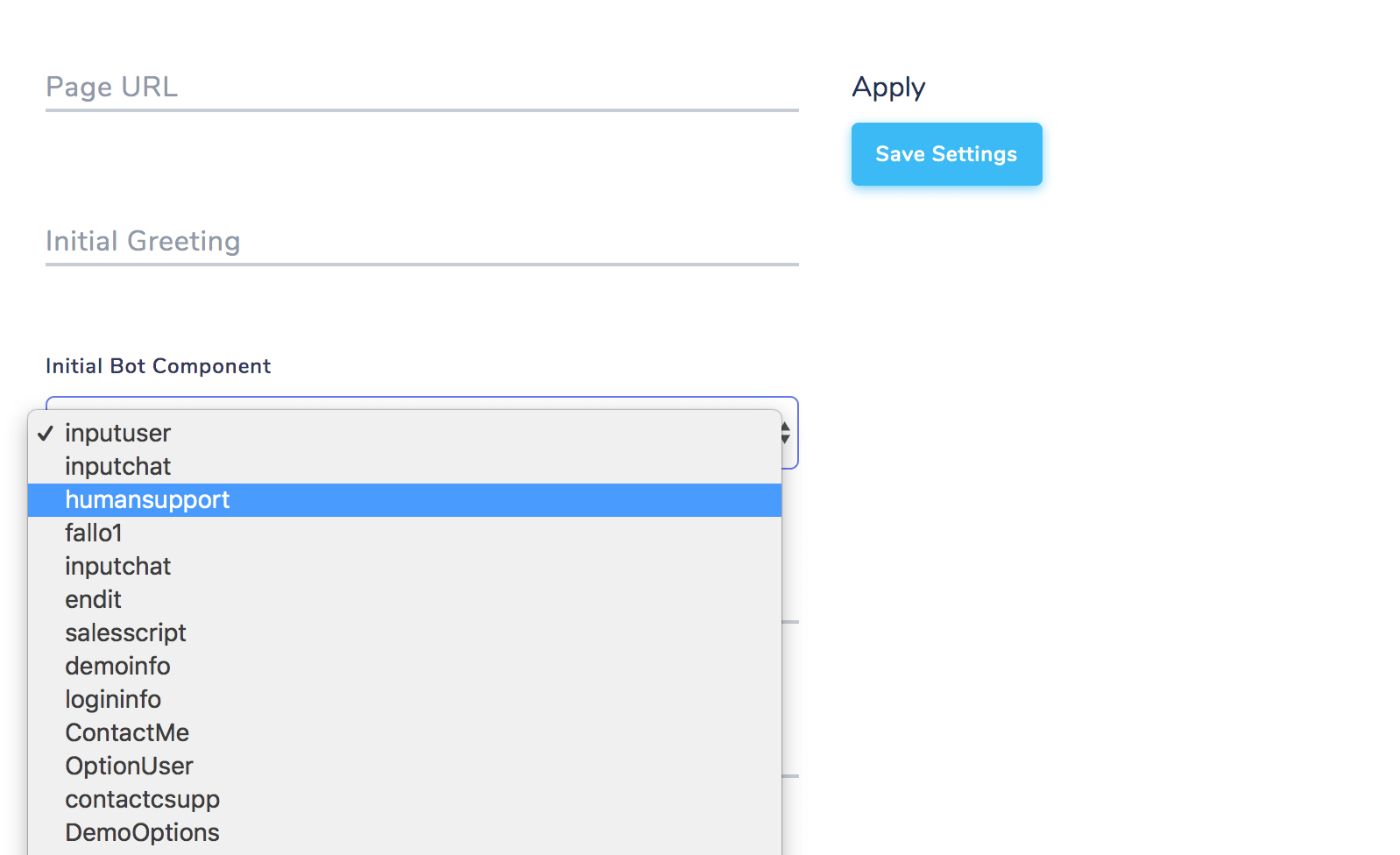
"नया बनाएं" पर क्लिक करें और फ़ॉर्म भरें। "पृष्ठ के url" अनुभाग में अपने समर्थन पृष्ठ का पूरा url लिखना याद रखें। शेष खेतों को भरें और बचाएं।
आप एक प्रश्न के उत्तर के रूप में लाइव चैट कार्यक्षमता भी प्रदान कर सकते हैं। उदाहरण के लिए, यदि आपके उपयोगकर्ता प्रकार "मैं किसी से बात करना चाहूंगा" या "मैं समर्थन टीम से बात करना चाहता हूं," बॉट उन्हें लाइव चैट विकल्प पर पुनर्निर्देशित कर सकता है।
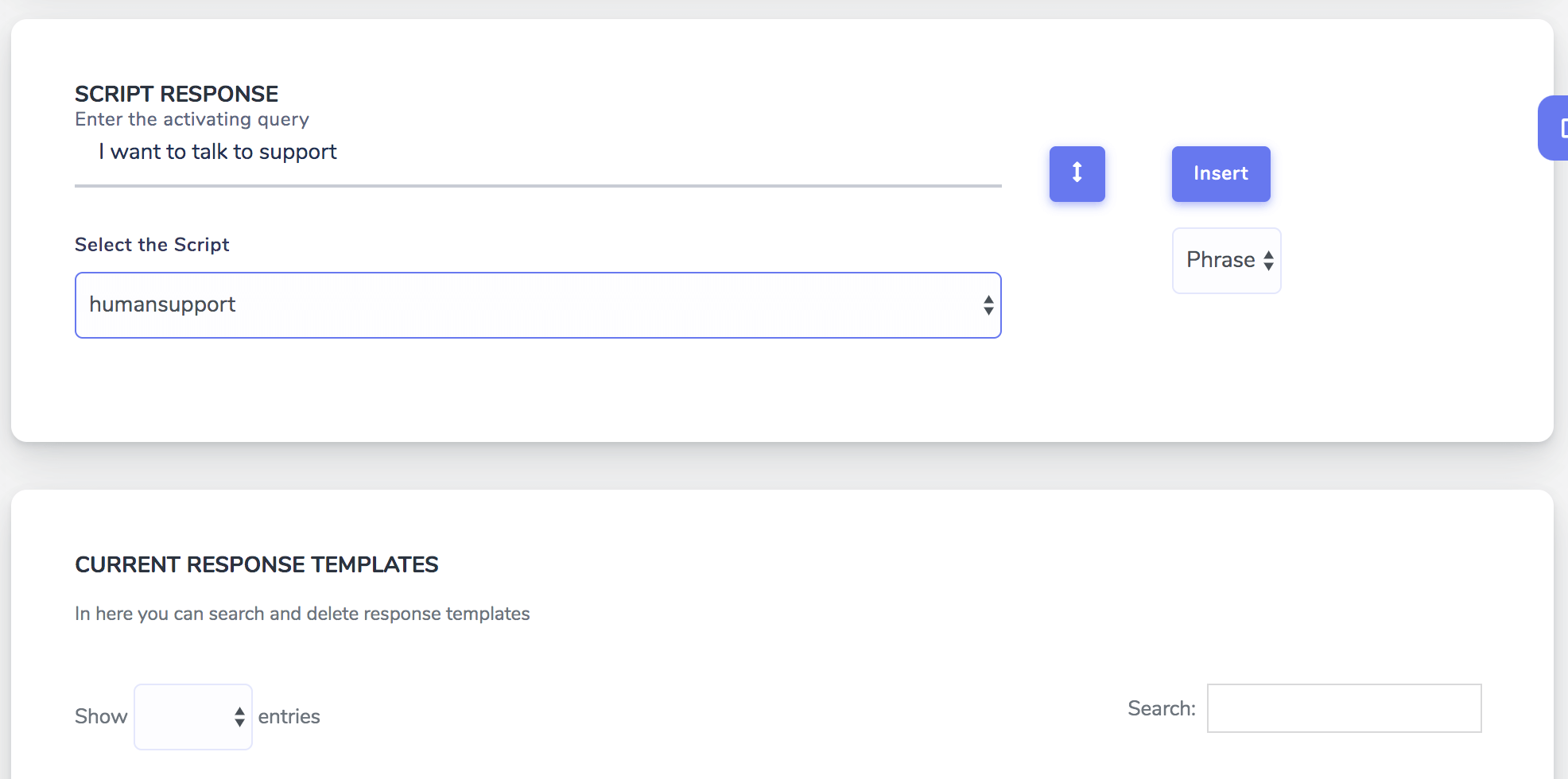
चैट कंपोज़ आपको घटकों से स्क्रिप्ट बनाने की अनुमति देता है, आप स्क्रिप्ट बनाने के लिए यहां ट्यूटोरियल देख सकते हैं।
आप लाइव चैट फ़ंक्शन को स्क्रिप्ट के एक भाग के रूप में या एक विकल्प के रूप में रख सकते हैं, जो आप पेश करना चाहते हैं उसके आधार पर।
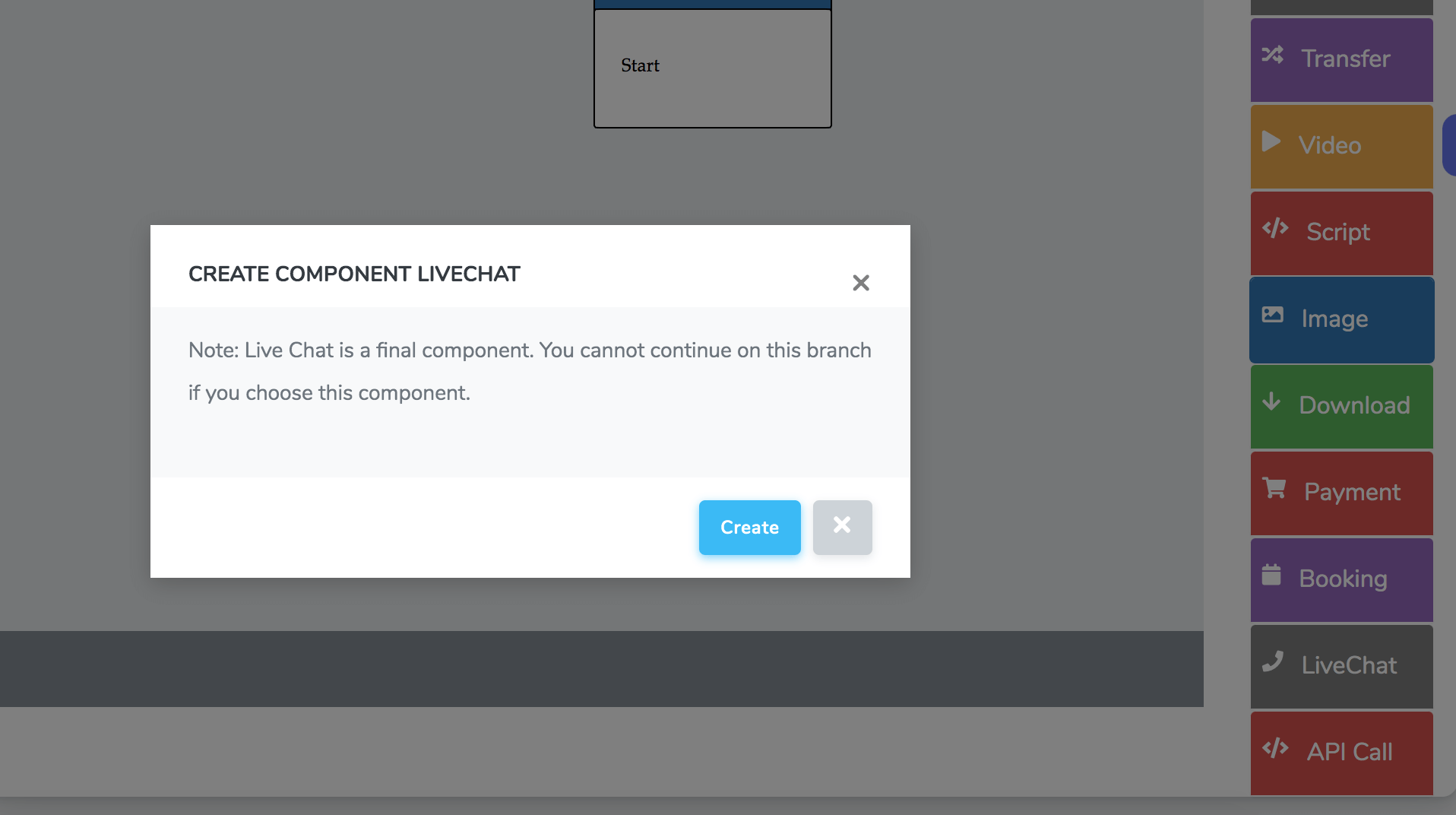
उदाहरण के लिए, आप अपने लीड को छानने और योग्य बनाने के बाद लाइव चैट कर सकते हैं। इस तरह आप केवल उन ग्राहकों को जवाब देंगे जिनके साथ आपके पास बिक्री करने का अधिक मौका है।
जब भी कोई आपसे समर्थन के साथ बोलने को कहेगा, तो आपको एक ईमेल प्राप्त होगा। आपको केवल लाइव चैट> सहायता अनुभाग पर नेविगेट करना होगा। आपके ग्राहकों के लाइव संदेश यहां दिखाई देंगे।

बिजनेस प्लान आपके वेब चैटबॉट पर लाइव सपोर्ट दे सकता है। प्रीमियम योजना निम्नलिखित चैनलों में लाइव चैट समर्थन की पेशकश कर सकती है:
